Reklamcılık
Bir şey paylaşmak istediğinizde dosyaları e-posta mesajlarına sürüklemekten bıktınız mı? Daha iyi bir yol olabilir. Yakındaki başka bir Mac ile tek bir dosyayı paylaşmak isteyip istemediğinizi, üzerinde bir Windows PC bulunan bir klasörü aynı ağ veya dünyanın diğer ucundaki bir arkadaşınızla birkaç gigabaytlık video kapalı.
İşte Mac bilgisayarınızdan dosya ve klasörleri paylaşmak için nihai kılavuzumuz.
AirDrop
İçin uygun: Dosyaları yakındaki diğer Mac veya iOS cihazlarıyla yerel olarak paylaşmak, Windows, Android veya Apple olmayan makinelerde çalışmaz.
AirDrop, Apple'ın yerel dosya aktarım aracıdır ve diğer birçok Apple teknolojisi gibi, yalnızca diğer Apple cihazlarıyla çalışır. Dosyaları, web sayfalarını, kişileri vb. farklı Mac bilgisayarlar ile iOS çalıştıran iPhone'lar ve iPad'ler arasında aktarabilirsiniz.
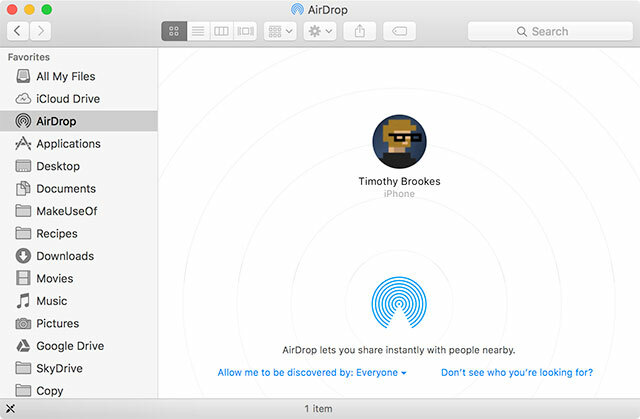
AirDrop'u kullanmak için her iki cihazda da Wi-Fi ve Bluetooth'u etkinleştirmeniz gerekecek, ancak tüm tarafların aynı ağı paylaşmasına gerek yok. Apple, AirDrop üzerinden gerçekleştirilen aktarımlara dosya boyutu sınırı koymuş gibi görünmüyor, ancak teknoloji kablosuz olduğu için büyük aktarımların tamamlanmasının biraz zaman alabileceğini unutmayın. AirDrop kullanarak birden fazla dosya göndermek de mümkündür.
AirDrop'u bir seçenek olarak bulacaksınız. Paylaş Hem Mac bilgisayarlarda hem de Apple'ın mobil cihazlarında menü. Mac'te üzerine tıklayabilirsiniz AirDrop Yakındaki uyumlu cihazların bir listesini ortaya çıkarmak için Finder'ın kenar çubuğunda. Gizlilik ayarlarınızı buradan da ayarlayabilirsiniz (iOS'ta Kontrol Merkezi'ni ortaya çıkarmak için yukarı kaydırarak bulabilirsiniz).
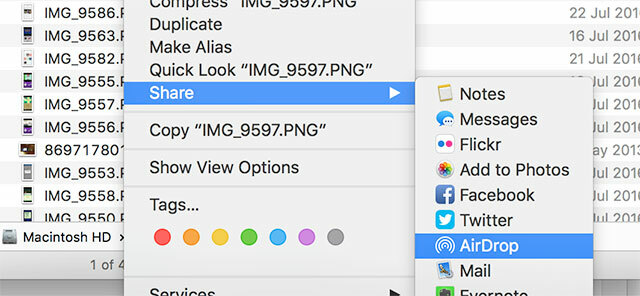
Mac'te bir dosyayı sağ tıklayabilir (veya birkaç tane seçebilir), ardından Paylaş > AirDrop ve bir hedef cihaz seçin. Bir iOS cihazında önce seçiminizi yapmanız gerekir (örneğin, Fotoğraflar uygulamasında birden fazla resim), ardından Paylaş düğmesine basın. AirDrop'un kötü şöhretli huysuz - bizde bir AirDrop sorun giderme kılavuzu hazırladı AirDrop Çalışmıyor mu? Dosya Aktarımı Sorunlarınızı GiderinAirDrop ile ilgili sorun mu yaşıyorsunuz? Mevcut tüm seçenekleriniz konusunda size adım atabiliriz. Devamını oku tam da bu nedenle.
Bulut Depolama Hizmetleri
İçin uygun: Küçük ve orta ölçekli dosyalar, işbirliği, Windows ve Apple dışı işletim sistemleriyle paylaşım.
Bulut depolama hizmetleri, genellikle yalnızca sağlanan ücretsiz depolama miktarını aşmayı düşünüyorsanız ödeme yapmanızı gerektiren cömert ücretsiz seçenekler sunar. Sonuç olarak, bir dosyayı hızlı bir şekilde paylaşmak için mükemmeldirler ve doğru yazılım yüklendiğinde iş akışınıza sorunsuz bir şekilde entegre olurlar.
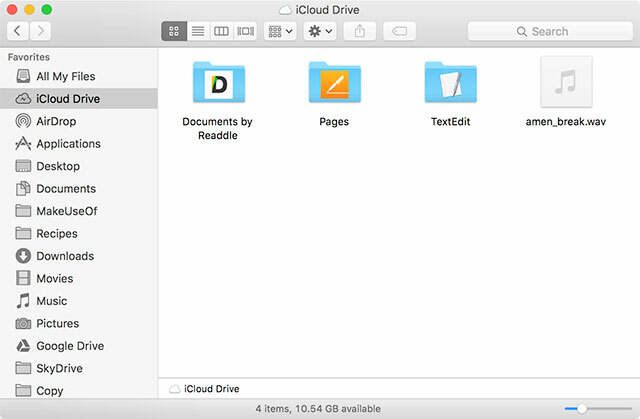
düşünebilirsin iCloud Mac'te mükemmel bir çözüm olarak, ancak iCloud yalnızca kendi cihazlarınızla veri paylaşmak için gerçekten uygundur. Gerçekte, diğer çevrimiçi depolama seçenekleriyle karşılaştırıldığında iCloud'da yerleşik olarak bulunan birkaç gerçek paylaşım özelliği vardır. İki ana istisna, paylaşılan Fotoğraf Akışlarıdır. Fotoğraflar uygulamasında ve paylaşılan iWork belgelerinde Sayfalar, Çarşaflar ve açılış konuşması — her ikisi de kullanıcının bir Apple Kimliğine ve ilgili cihaza sahip olmasını gerektirir.
Buluttaki dosyaları diğer kullanıcılarla paylaşmayı tercih ediyorsanız, Google sürücü veya Dropbox. Başka çözümler var (Kutu ve OneDrive isim ama iki) bu da işi yapabilir. Bu hizmetler, bulut depolamayı Mac'inizle entegre eden yerel Mac istemcilerini içerir. Örneğin, bir dosyayı biriyle paylaşmak için Google sürücü:
- İndir Mac için Google Drive uygulaması, başlatın ve oturum açın.
- Açık Bulucu ve tıklayın Google sürücü (alternatif olarak, menü çubuğunuzdaki Google Drive simgesini tıklayın ve klasörü açmak için düğmeyi tıklayın).
- Dosyanızı Google Drive'a sürükleyin; isterseniz klasörler oluşturabilir ve bir şeyler düzenleyebilirsiniz.
- Dosyaya sağ tıklayın ve tıklayın Google Drive'ı kullanarak paylaşın.
- Tıklamak Paylaşılabilir bağlantı alın veya dosyaya erişmek istediğiniz kullanıcıların e-posta adreslerini ekleyin ve paylaşım tercihlerini ayarlayın.
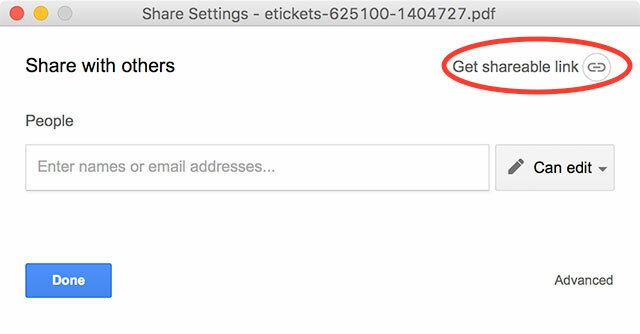
Ayrıca şuraya giderek tarayıcınızı kullanarak dosyaları paylaşabilirsiniz: drive.google.com ve dosyayı tarayıcı pencerenize sürükleyin. Bu zor bir iş gibi görünüyorsa, bu sayfada daha fazla bahsedilen süreci basitleştirebilecek birkaç başka uygulama daha var.
Yerel Ağ Paylaşımı
Aynı ağdaki bilgisayarlarla yerel olarak paylaşmayı tercih ediyorsanız, kolayca paylaşılan bir klasör oluşturabilir ve hangi kullanıcıların buna erişebileceğini yönetebilirsiniz. Bir dosyayı paylaşmak istediğinizde, onu klasöre bırakabilirsiniz. Bu, Wi-Fi veya kablolu Ethernet kullanıyor olsalar da, yalnızca sizinle aynı ağdaki kullanıcılar için çalışır. bağlantısı vardır, ancak dosya boyutlarında, bir kullanıcıya aktarım beklerken sabrını aşan herhangi bir kısıtlama yoktur. tamamlayınız.
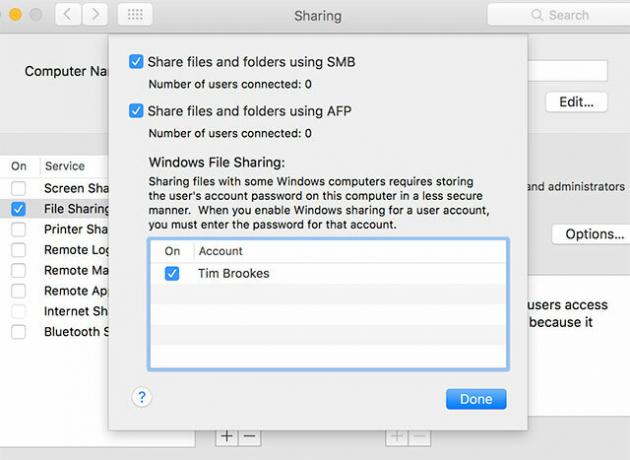
altında paylaşılan klasörleri belirtebilirsiniz. Sistem Tercihleri > Paylaşım, kullanıcı ekleyin ve altında Seçenekler Windows makineleri için SMB paylaşımını etkinleştirin. mutlaka okuyunuz Windows ve Mac bilgisayarlar arasında dosya paylaşımı için tam kılavuz Windows 7, 8 ve Mac OS X Arasında Kolayca Dosya PaylaşınPlatformlar arası dosya paylaşımı kulağa karmaşık geliyor, ancak olması gerekmiyor. Dosyaları birbirleriyle paylaşmak için bir PC ve bir Mac'in nasıl elde edileceği aşağıda açıklanmıştır. Devamını oku , ve Windows kullanıcılarıyla paylaşmak için AirDrop'a alternatifler AirDrop Olmadan Windows ve Mac Arasında Dosyalar Nasıl PaylaşılırAirDrop yalnızca Apple cihazları için çalışır. Burada, ücretsiz, kablo veya başka bir donanım gerektirmeyen ve Windows ile Mac arasında kablosuz bağlantı üzerinden büyük dosyaları aktarabilen eşit derecede basit çözümler sunuyoruz. Devamını oku .
BitTorrent ve BT Senkronizasyonu
İçin uygun: Her boyuttaki (büyük olanlar bile) dosyaları özel veya genel olarak paylaşmak.
BitTorrent, ister herkese açık ister özel olarak yapmak isteyin, dosyaları paylaşmanın en etkili yollarından biridir. Nasıl yapılacağını öğrendikten sonra kullanımı kolaydır — önce bir BitTorrent istemcisi indirmeniz, ardından bir .torrent dosyası oluşturmanız gerekir. paylaşılacak bir dosya veya klasör belirleyip bir izleyici ekleyin, ardından küçük dosyayı bir arkadaşınıza gönderin veya ağ. Bu dosyalar, kullanıcıları doğrudan cihazınızdan indirecek olan dosyaya yönlendiren yön işaretleri gibi davranır.
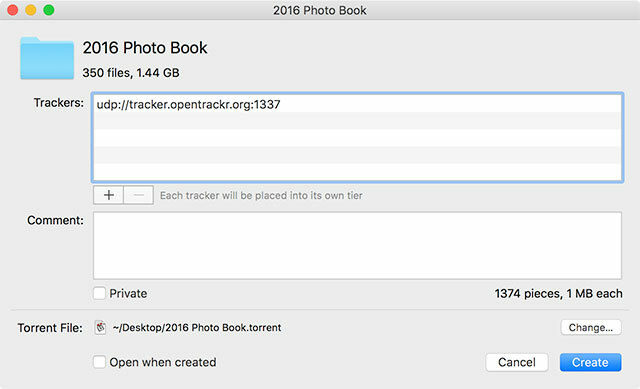
Sonuç olarak, BitTorrent, en azından diğer kullanıcılar dosyayı indirip yüklemeye başlayana kadar İnternet bağlantınızla sınırlıdır. Dosyaları bir Mac'ten herkese açık olarak paylaşmayı düşünüyorsanız, Aktarma BitTorrent istemcisi ve takibi torrent oluşturmaya yönelik basit kılavuzumuz Torrent Dosyaları Nasıl Oluşturulur ve İletim Kullanılarak Paylaşılır Devamını oku .
Dosyanızı yalnızca belirli birkaç kullanıcıyla (veya çok sayıda kullanıcıyla paylaşmanız gerekiyorsa, ancak dosyanın herkese açık olmasını istemiyorsanız) BTSync kullanmanız daha iyi olur. Bu yazılım, BitTorrent teknolojisini ve bulut depolamayı tek bir çözümde birleştirir; önce istemciyi indirirsiniz, ardından paylaşılan bir klasör belirlersiniz ve klasöre erişmek istediğiniz kullanıcılar (onların da istemciye ihtiyacı olacaktır) ve son olarak bunları kullanılabilir hale getirmek için klasöre dosyalar eklersiniz.
Düzenli olarak paylaşımda bulunması gerekenler için mükemmel bir ayarla ve unut paylaşım çözümüdür — bunu burada MakeUseOf'ta yazarlar ve editörler arasında medya, video incelemeleri, tasarım çalışmaları ve daha fazlasını paylaşmak için kullanıyoruz. BTSync ve onu bu kadar harika yapan şey hakkında daha fazlasını okuyun Pirate Darling'den Dropbox Alternatifine: BitTorrent Sync, Dosyalarınızı Makineler Arasında Senkronize Tutmanızı SağlarBulut tabanlı dosya senkronizasyon hizmetlerinin kullanımı kolaydır ve iyi çalışır, ancak gizliliğiniz ilk önceliğiniz olabilir veya olmayabilir. Bu hizmetlerin her zaman bir depolama ile geldiği gerçeğinden bahsetmiyorum bile... Devamını oku .
Diğer Barındırma Hizmetleri
İçin uygun: Farklı boyutlarda ve paylaşım sürecini basitleştiren dosyalar.
Bulut hizmetleri, verileri yedekleme, bilgisayarınızla entegre olma ve Mac'inizdeki diğer normal klasörler gibi görünme yetenekleri açısından mükemmeldir; ancak bunlar genellikle kısıtlayıcı depolama talepleri ve kayıt süreçleriyle sınırlıdır. Aşağıdaki hizmetler işleri biraz farklı yapar.
atlama payı (Ücretsiz veya 9.99$/ay)
Jumpshare, tüm ağır işleri yapmak için yerel bir Mac uygulaması kullanan ücretsiz bir dosya paylaşım hizmetidir. Kurulduktan sonra bir dosya almanızı, Mac'inizin menü çubuğundaki Jumpshare simgesine sürüklemenizi ve yüklemeye başlamanızı sağlar. Ardından, Jumpshare hesabı olup olmadığına bakılmaksızın kopyalayıp başkalarıyla paylaşabileceğiniz bir URL alacaksınız.
Gerçek olamayacak kadar iyi geliyorsa, ücretsiz kullanıcılar ayda 5 GB bant genişliği aktarımı ile sınırlıdır. Dolayısıyla, 1GB'lık bir dosyayı paylaşırsanız, artık çalışmadan önce yalnızca beş kez indirilebilir. Kullanıcılar, 1 TB depolama alanı ve sınırsız bant genişliği için ayda 9,99 ABD dolarına yükseltme yapabilir.
Mega (Ücretsiz veya Abonelik)
Dünyanın en yüksek dereceli Yeni Zelanda alan adı olan Mega, çekici bir ücretsiz seçeneğe sahip güvenli bir dosya barındırma hizmetidir. Kaydolduktan sonra, ayda yaklaşık 10 GB bant genişliği ile 50 GB şifreli depolama alanı elde edeceksiniz (bu, şu anda web sitesinde belirtilmese de). Yükselterek bunu 1 TB aylık bant genişliği ile 200 GB'a genişletebilirsiniz. 4,99 € aylık.
Orta ila büyük boyutlu bir dosyayı barındırmanız ve standart bir URL aracılığıyla diğer kullanıcılar tarafından indirilmesi için kullanılabilir hale getirmeniz gerekiyorsa hizmet idealdir. Yüklemeler ve indirmeler bir tarayıcı veya Mega Senkronizasyon İstemcisi daha da hızlı paylaşım için. Mega türünün tek örneği değil, bu yüzden birkaçına göz atın. diğer siber kilitleyiciler çevrimiçi olarak kullanılabilir Şu Anda İnternetteki En Büyük 10 Dosya Paylaşım Web SitesiGoogle'ın arama motoru sıralamalarına göre en çok ziyaret edilen 10 dosya paylaşım sitesinden sadece 2'si BitTorrent ile ilgili. Bu, torrentlerin hala popüler olmadığı anlamına gelmiyor, ancak beş yıl önce... Devamını oku .
İnanılmaz derecede basit bir dosya paylaşım çözümü olan nFiles, e-posta kullanarak küçük dosyalar için hızlı depolama sunar. Posta istemcinizi açın ve dosyanızı şu adrese gönderin: [email protected] ve diğer kullanıcılarla paylaşmanız için size bir URL gönderilecektir. Dosya başına 15 MB'lık bir dosya sınırı geçerlidir veya şuraya gidebilirsiniz: İnternet sitesi ve herhangi bir e-posta adresi vermeden 2MB'a kadar dosyaları yükleyin.
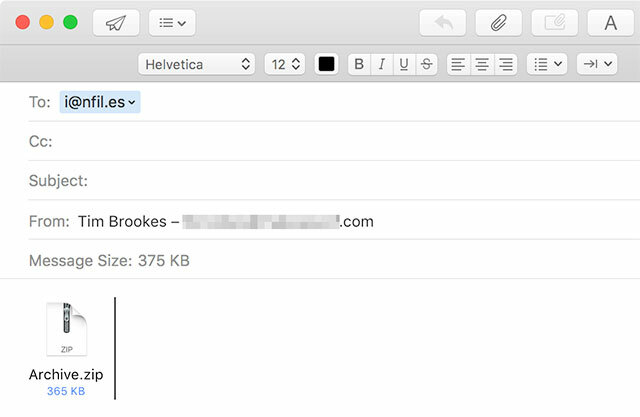
Ayrıca, yüklediğiniz geçmiş dosyaları almak için web sitesindeki e-posta adresinizi kullanmanız da mümkündür. Sınırlı olabilir, ancak etrafta dolaşabileceğiniz bir URL almanın hızlı ve ücretsiz bir yoludur.
Kendi Sunucunuzu Kullanın
İçin uygun: Zaten ödeme yaptığınız veya erişiminiz olan web alanını kullanmak.
Dropzone bir hizmet veya platform değil, çeşitli hizmetlere dosya yüklemeyi her zamankinden daha kolay hale getiren bir uygulama. Google Drive ile de çalışacağı için bundan yararlanmak için kendi sunucunuza sahip olmanıza gerek yok, ancak Dropzone ile eşleştirildiğinde gerçekten kullanışlı oluyor. Amazon S3 gibi çevrimiçi depolama Amazon'un S3 Web Hizmetleri için 4 Harika KullanımAmazon, en çok perakende hizmetleriyle tanınmasına rağmen, aslında bir dizi web hizmeti sunuyorlar. Amazon deneyiminden ve ölçeklenebilirliğinden büyük miktarlarda yararlanan geliştiriciler ve ev kullanıcıları için ile ilgili... Devamını oku veya bir FTP bağlantısı. Ayrıca ekran görüntülerini paylaşmak için Imgur, videolar için YouTube, fotoğraflar için Flickr ve sözcüğü hızla yaymak için diğer sosyal ağlarla birlikte çalışır.
Adından da anlaşılacağı gibi, Dropzone dosyaları hızlı bir şekilde yüklemek için bir sürükle ve bırak arayüzü kullanır. Çeşitli hesaplarınızı bağladıktan sonra, dosyanızı Mac'inizin menü çubuğundaki Dropzone'a sürükleyin ve kullanmak istediğiniz hizmetin üzerine bırakın. Uygulamayı ayrıca dosya kopyalama veya taşıma, uygulama yükleme, URL'leri kısaltma ve birden çok dosyanın arşivini oluşturma gibi paylaşım dışı görevler için de kullanabilirsiniz.
Açık kaynaklı bir proje olan FileShuttle, esasen Dropzone'un daha az zengin özelliklere sahip bir sürümüdür. Yalnızca bir FTP veya SFTP sunucusuyla çalışır, ancak bir kez kurulduktan sonra ekran görüntülerini otomatik olarak veya istediğiniz kişiyle paylaşabileceğiniz bir URL almak için dosyaları FileShuttle menü çubuğu simgesine sürükleyip bırakın. istek.
Kendi depolama alanınızı kullanmayı planlıyorsanız, dosyanız web'de dolaşıp birçok kişi tarafından indirilirse (özellikle büyük bir dosyaysa) bant genişliği maliyetlerine dikkat edin.
Son çare olarak…
Bu kılavuz, e-posta ve fiziksel depolamaya olan bağımlılığı ortadan kaldırmak için tasarlanmış olsa da, bazen paylaşmanın en kolay yolu bir dosya ya doğrudan birine göndermek ya da çıkarılabilir bir USB sürücüsüne koymak ve fiziksel olarak başka birine taşımaktır. bilgisayar. Ancak çoğu durumda, yukarıdaki örneklerden birini kullanmak, daha az tıklamayla ve daha az güçlükle daha fazla veri taşımanıza olanak tanır.
E-posta eklerini ve flash sürücüleri atmaya hazır mısınız? Favori paylaşım servislerinizi aşağıdaki yorumlara ekleyin.
Tim, Avustralya'nın Melbourne şehrinde yaşayan serbest yazardır. Onu Twitter'da takip edebilirsiniz.


